Я недавно писал статью о том, что всем ИП нужно регулярно проверять себя на сайте Росстата. Это нужно для того, чтобы выяснить, нужно вам сдавать статистическую отчетность или нет.
Напомню, что Росстат собирает статистические данные не со всех подряд, а выборочно. Причем, бумажные письма с анкетами больше не рассылает, все в электронном виде.
Сами себя проверяете на официальном сайте Росстата, сами потом сдаете отчеты в в электронном виде. Короче говоря, обязательно себя проверьте. Вот эта статья:
Проверьте себя в Росстате на то, какую отчетность придется сдавать
Если после проверки выяснится, что вы обязаны сдать статистическую отчетность, то придется проходить квест со сдачей отчета в Росстат в электронном виде.
Я сдаю отчет по статистике в электронном виде впервые (ранее отбивался бумажными отчетами), и решил написать подробную инструкцию для всех, кто столкнется с такой-же задачей.
Ну и в моем телеграмм-канале постоянно спрашивают читатели про отчеты в электронном виде. Кстати, раз уж вспомнил про телеграмм-канал. Не поленитесь, подпишитесь. Там много интересных обсуждений на самые разные темы: https://t.me/ipnovosti
Если кратко, то план действий такой:
1. Пройти регистрацию на сайте Росстата.
2. Если нет цифровой подписи (ЭЦП), придется ее получить и настроить.
3. Сформировать отчет и сдать его через сайт Росстата.
В этой статье я покажу, как пройти регистрацию на сайте Росстата и создать личный кабинет. А затем как загрузить сертификат открытого ключа. В последующих статьях я подробнее расскажу про цифровую подпись, ее настройку и сдачу отчетности в электронном виде.
Итак, поехали. Сначала пройдем регистрацию и создадим личный кабинет на официальном сайте Росстата. Что для этого нужно сделать?
Шаг №1. Узнаем свой ОКПО (Общероссийский Классификатор Предприятий и Организаций)
Для этого переходим этой ссылке:
https://websbor.gks.ru/online/info
и указываем свой ИНН. Далее жмем на кнопку «Получить».
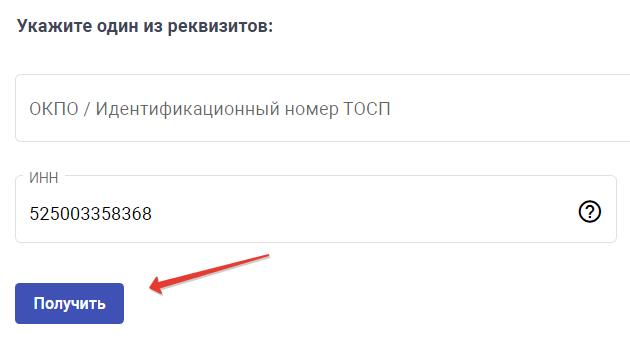
Для примера я указал свои ИНН и узнал свой загадочный ОКПО.
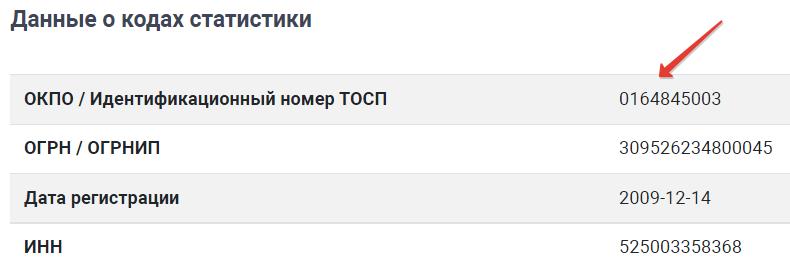
Разумеется, для каждого ИП ОКПО уникален и привязан к ИНН. Он вам понадобится для дальнейшей регистрации.
Шаг №2. Проходим регистрацию на сайте Росстата
Переходим на официальный сервис по этой ссылке:
https://websbor.gks.ru/online/respondent-registration-request
И заполняем данные для регистрации. Ничего сложного нет, все очень просто.
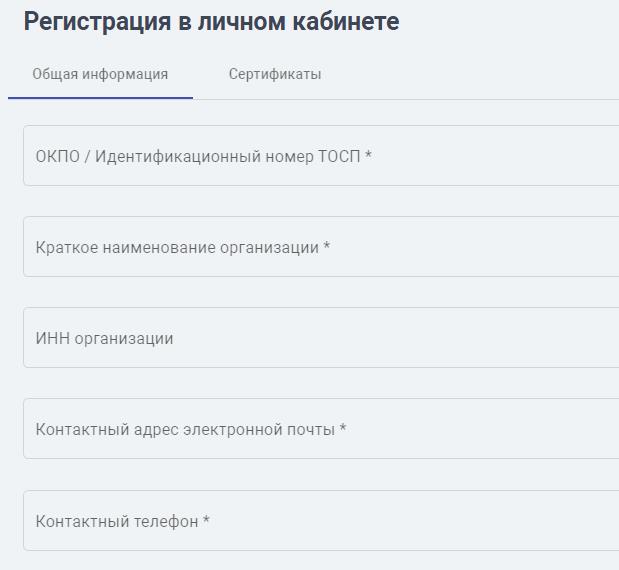
После этого жмем на кнопку отправить заявку.
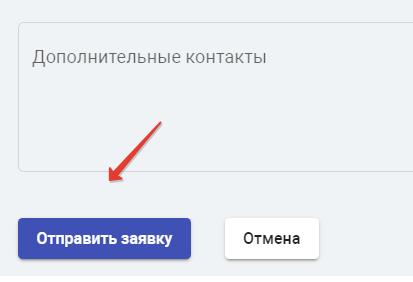
Видим сообщение, что заявка принята на рассмотрение.

Остается только ждать одобрения со стороны Росстата. Ответ об успешной регистрации получите на электронную почту. Поэтому, убедитесь, что у вас есть доступ к электронной почте, которую укажете при регистрации.
Но ответ придет не моментально, я ждал заветное письмо примерно час.

Шаг №3. Заходим в личный кабинет
После того, как вы получите подтверждение регистрации, зайдем в личный кабинет по этой ссылке:
https://websbor.gks.ru/online/login/respondent
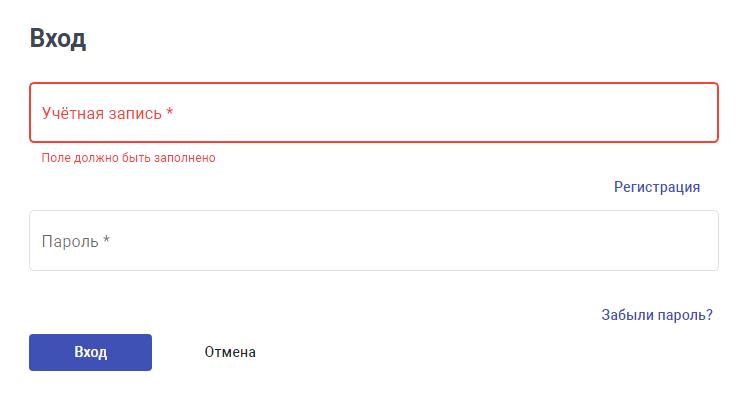
- В поле «Учетная запись» вводим свой ОКПО
- В поле «Пароль» вводим пароль, который задали на этапе регистрации.
Заходим в кабинет и, пританцовывая, радуемся, что все работает.
Но это еще не все. Мы только в начале великого пути, после которого можно смело получать дополнительную специальность в IT =)
Для дальнейшей работы необходимо загрузить сертификат открытого ключа. А я говорил, что легкой прогулки не будет=)
Шаг №4. Как загрузить сертификат открытого ключа?
Если у вас уже есть цифровая подпись (ЭЦП) и настроена работа с программой «Крипто-Про», можете загрузить сертификат открытого ключа в личный кабинет.
Я позвонил в Нижегородское отделение Росстата и мне любезно подсказали, где найти в недрах официального сайта нормальную и подробную инструкцию «Как извлечь сертификат из контейнера закрытого ключа?»
Даю прямую ссылку на скачивание этой подробной инструкции: (обновление, ссылка уже не работает, удалили документ).
Но вот здесь я все очень подробно рассказал про открытый сертификат:
Про мое отделение Росстата
Не знаю как в других отделениях, но в Нижегородском Росстате работают святые люди, и я не шучу. Терпеливо все объясняют, подсказывают и показывают. Я был приятно удивлен.
Более того, сотрудница Ольга Юрьевна, которая отвечает за работу с ИП, предложила помочь сдать отчетность под ее руководством по телефону (!!!). Начала подсказывать где и что нажимать … Но так как я давно и прочно дружу с IT-технологиями, не стал злоупотреблять ее вниманием, и освободил телефонную очередь для другого ИП, который в этом не разбирается.
Загружаем сертификат
После того, как извлечете сертификат по ссылке выше, его нужно обязательно загрузить в личный кабинет.
Для этого нужно пройти по пути «Профиль» — «Сертификаты» и нажать на кнопку добавить сертификат.
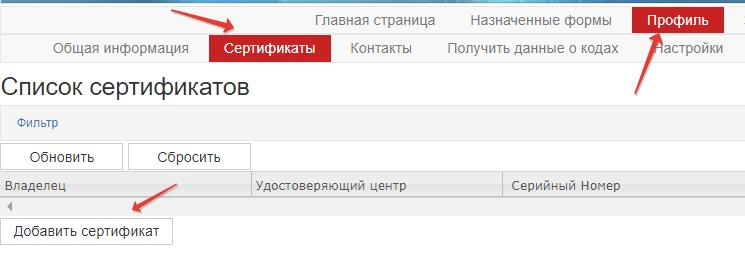
Если нет цифровой подписи, то ждите продолжения этой статьи. Далее я расскажу как получить и настроить цифровую подпись + «Крипто-Про» для сдачи отчетности в электронном виде.
Надеюсь, вам пригодится эта статья.
P.S. Рекомендую подписаться на анонсы статей моего блога в социальных сетях. В них вы оперативно получите информацию для ИП и самозанятых: https://dmitry-robionek.ru/subscribe
С уважением, Дмитрий Робионек.
Новые статьи на закрытом сайте для подписчиков:
- Частые вопросы по декларации УСН «доходы» 6% за 2023 год для ИП без сотрудников. (часть №1 и часть №2 )
- Пример декларации по УСН 6% для ИП без сотрудников за неполный 2023 год
- Пример расчета налогов для ИП на УСН 6% без сотрудников в 2024 году с небольшим доходом (часть №1)
- Пример расчета налогов для ИП на УСН 6% без сотрудников в 2024 году для начинающих ИП, которые работали неполный год (часть №2)
- Обновление калькулятора УСН. Теперь данные для декларации УСН «доходы» считаются автоматически
- Как заполнить декларацию по УСН 6% за 2023 год при помощи калькулятора УСН для ИП без сотрудников? Что делать с 1% свыше 300 000 руб.?
- Как посчитать и оплатить налог по УСН 6% «доходы» за 1 квартал 2024 года? Алгоритм действий, калькулятор УСН и календарь (часть №1, часть №2, часть №3)
- Ответы на частые вопросы про уплату УСН «доходы» и взносов ИП «за себя» за 1 квартал 2024 года (часть №1 и часть №2)

